На баба ми попитах миналата седмица, ако можех да се възстанови старата, изгнила снимката на баща ми направи в детството си. Казах, че ще се опитам, но не обещавам. Знам, че е възможно да се снимам нивото на увреждане е извън моите познания или технология, която имам. След като аз имам една снимка по пощата, са били изпълнени най-лошите ми очаквания; Това не беше лесна задача.

Както можете да видите, на снимката е повреден толкова драматично, че голяма част от изчезналите хора. Обикновено това се случва, когато е мокро картина изсъхва и се придържа към друга снимка. Съставихме списък със съвети за разделянето на залепени снимки

Ако картината е вече повреден и трябва да го оправя, ето някои съвети и техники, които съм използвал. Не забравяйте, че дори и ако имате артистичен поглед и вие знаете, че ще изглежда като липсващата част на лицето, винаги работи с копие, а оригиналът отвора.
Какво ви е необходимо
- Един добър скенер. Ако все още не сте, сканиране на изображението на всяко друго място.
- Всяка версия на Photoshop
- Не е необходимо, но аз бях един плъгин за Photoshop, който се нарича Alien Skin експонацията
Първа стъпка: Scan
Уверете се, че сканиране максимална картина резолюцията. Аз препоръчвам на минимум 300 dpi. Изисква се висока резолюция по причина, че вие сте в този процес, ще използва други части на изображението и на по-ниска резолюция, може да получите неочаквани резултати (не забравяйте, че резолюцията на филма е много повече, и ще имате загуби в пиксела. По-малки изображения загубата на пиксела не се забелязва).
Уверете се, че сте отстранили от снимки на прах и отпечатъци от пръсти. Прахът трябва да се отстрани преди сканиране, чрез сгъстен въздух, мека четка, или използване на почистването на оптичното качество плат.
Втора стъпка: Корекция на цветовете
В Photoshop, има много начини за корекция на цветовете. Често се използва праг, който може да бъде създаден с допълнителен слой.
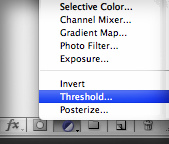
- За да направите това, създайте репликация слой със снимка, маркирайте целия документ (Ctrl + A), копие (Ctrl + C) и поставете (Ctrl + V), а след това натиснете малкия в-ян икона в долната част на панела и изберете прага слоеве. Праг отворен прозорец и всичко се превръща в черно и бяло.
- Преместете плъзгача наляво и бавно се върнете към сцената. Първите черни пиксели се появяват на изображението са най-тъмните области на изображения. Веднага след като ги видите, кликнете OK.
- Увеличаване на пикселите, изберете Sampler инструмента Color (I), и поставете в центъра на черните пиксели на маркера.
- След като сте настроили маркер, можете да се отървете от мириса слой го преместите в кошчето в панела Слоеве, или чрез натискане на Delete. Най-горният слой ще се върне към предишната си форма, а маркерът ще се вижда.
- След това създайте нов слой на прага и се повтаря процедурата, с единствената разлика, че правото преместете плъзгача. Тя ще посочим най-ярките области в снимката.
- Казано по друг маркер и премахване на прага слой. Време е за корекция.
- Кликнете върху снимката -> Настройки -> Curve, извивки, за да отворите панела.
- Панелът криви, изберете капкомера с черен връх, и кликнете на първия маркер показва най-тъмните пиксели. Може да се наложи да увеличите изображения за по-точна работа.
- Направете същото и с ярките области на снимки, но с пипета с бял връх. Тези действия ще определят черни и светлите области и помагат в tsvetokorrekii.
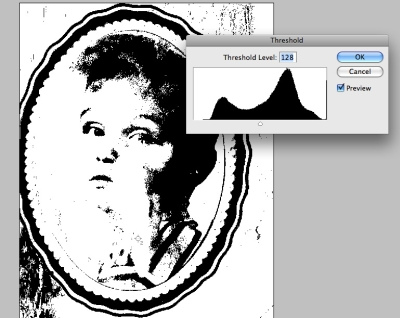
Трета стъпка: Възстановяване
Изберете инструмента Clone Stamp (S) и промяна на режима от Normal да потъмнява. Това ще ви помогне да се клонира пиксели от една област в друга, открита част. Използвал съм този инструмент за работа с косата и лицето. За меки пасажи се използва мека размери на четката.
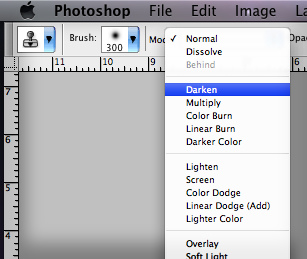
В моя случай, аз се фокусира върху лицето си, защото той е отсъствал.
- Тук аз използвах Stamp Tool на Clone от нормален режим. I избра голяма, мека четка и се клонира в посока на линията на челюстта. Това ми позволи да клонирате района от тъмно към светло в линията на челюстта, създавайки естествен преход към останалата част от изображението.
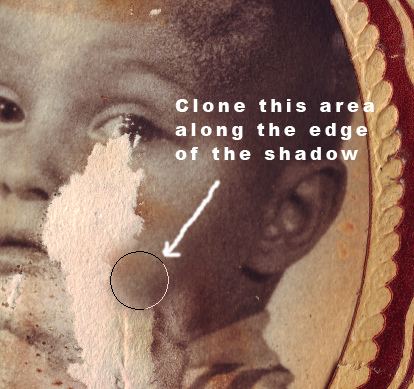
В този случай, това е много важно да има артистична визия, като трябва да се направи липсващите области възможно най-точно; например, че е необходимо да се прекрои дясната страна на устата и устните. Много късмет, че лявата страна останали непокътнати, и можете да го копирате, копна хоризонтално, промяна на ъгъла, и мястото, на точното място. След това използвайте Stamp Tool на Clone, да се докоснат до ръба на устните. Корекция на фона в този случай не са работили, в допълнение към това, реших да се върне по-голям първоначалната си форма без прозорец правоъгълник хартия, залепени на снимките.
Когато се клонират липсващите райони с мека четка, ще забележите, че те са по-неясно, отколкото останалата част от изображението, тъй като върху него много шум. За да поправите това, аз използвах филтър -> Noise -> Add Noise и да зададете отметка Monochrome. На следващо място, да настроя интензивността на шума, докато изображението е довело до общ резултат.
В този момент бях много доволен от свършената работа, но въпреки това остават области на цвета на кожата, която не изглежда естествено. Използвах плъгин Alien експозицията на кожата. С този плъгин, аз симулирани черно-бели снимки и сепия добавена. За да добавите сепия, използвайте Сепия обстановка - Mid Band Сплит. Не можех да повярвам, че възстановяването на изгубените снимките, защото Отначало се е сблъсквал с фотографии, повредени до такава степен.

Четвърта стъпка: Print
Ние току-що достигнали етап в работата, да разпечатате само възстановената снимка. Желая Ви успех!
Свързани статии
